在使用电脑的过程中,显示器黑屏是一种常见的问题,它可能会让使用者感到困惑和焦虑。显示器出现黑屏现象,可能是由硬件故障、连接问题、驱动问题或其他软件故障...
2025-03-15 18 显示器黑屏
随着电脑的广泛应用,显示器已成为我们日常生活和工作中不可或缺的一部分。然而,有时我们可能会遇到显示器突然变黑屏后无法亮起的情况,给我们的使用带来了困扰。本文将为您提供一些解决这个问题的方法,帮助您轻松应对显示器黑屏的困扰。

检查电源连接是否稳固
如果显示器突然黑屏不亮,首先要检查电源线是否插紧。有时由于连接不稳或者松动导致电源无法正常供电,将电源线重新插好后再次尝试开机。
确认显示器是否处于待机状态
有些显示器在长时间不使用后会进入待机模式,此时屏幕会变黑且无法通过鼠标或键盘唤醒。可以尝试按下显示器的电源按钮或者移动鼠标/按下键盘上的任意键唤醒显示器。

调节亮度和对比度设置
有时,显示器黑屏的原因可能是亮度或对比度设置不正确。可以尝试按下显示器的菜单按钮进入设置界面,检查亮度和对比度的数值是否合适,适当调整这些数值后再次尝试开机。
更换视频线或接口
若以上方法无效,有可能是视频线或接口出现了问题。可以尝试更换视频线或者将显示器连接到其他可用接口上,如HDMI或VGA接口,看是否能够解决问题。
检查图形卡是否正常工作
如果显示器依然无法亮起,可能是图形卡出现了故障。可以尝试将显示器连接到另一台电脑上,如果显示器可以正常亮起,说明问题可能出在图形卡上。此时可以尝试重新插拔图形卡、更换图形卡驱动程序或者将图形卡送修。

更新显示器驱动程序
有时,旧版本的显示器驱动程序可能与操作系统不兼容,导致显示器无法正常亮起。可以尝试更新显示器驱动程序,通常可以在显示器制造商的官方网站上找到最新的驱动程序。
检查操作系统设置
有时,操作系统的设置也可能导致显示器黑屏。可以尝试进入操作系统的显示设置界面,检查分辨率、刷新率等设置是否正确。适当调整这些设置后再次尝试开机。
重置显示器设置
如果以上方法都没有奏效,可以尝试重置显示器的所有设置。这可以通过进入显示器的菜单界面,在设置选项中找到恢复出厂设置或者重置选项,选择该选项进行重置。
检查显示器背光灯
在某些情况下,黑屏问题可能是由于显示器背光灯故障所致。可以尝试在一个黑暗的环境中打开显示器,观察屏幕是否有微弱的发光。如果发光非常微弱或者完全没有发光,则可能需要更换显示器的背光灯。
联系售后服务或维修中心
如果经过以上方法仍无法解决显示器黑屏问题,建议联系显示器的售后服务或专业的维修中心寻求帮助。他们将能够为您提供更专业的解决方案或者进行维修。
避免显示器黑屏问题的预防措施
在日常使用中,我们也可以采取一些预防措施来避免显示器黑屏问题的发生。定期清洁显示器,保持良好的通风散热,避免长时间超负荷使用显示器等。
如何选择一台高质量的显示器
为了避免显示器黑屏问题的发生,我们在购买显示器时也应该选择一台高质量的产品。可以参考专业的评测和用户评价,选择知名品牌或口碑好的产品,同时注意选择适合自己使用需求的尺寸和分辨率。
显示器黑屏问题的其他可能原因
除了以上提到的常见问题和解决方法外,显示器黑屏问题可能还有其他原因。例如操作系统或软件冲突、硬件故障等。在遇到较为复杂的问题时,建议寻求专业人士的帮助。
显示器黑屏问题常见误区
在解决显示器黑屏问题时,我们也需要注意一些常见的误区。例如误认为显示器黑屏一定是硬件故障、不注重显示器的散热和保养等。
显示器黑屏后不亮是一个常见的问题,但通过检查电源连接、调节设置、更换视频线、更新驱动程序等方法,大部分情况下都可以轻松解决。在实施这些方法之前,我们也可以采取一些预防措施,避免显示器黑屏问题的发生。如果问题较为复杂或解决不了,建议寻求专业人士的帮助。选择一台高质量的显示器也能够减少显示器黑屏问题的概率。希望本文能够帮助您更好地应对显示器黑屏问题,让您的显示器焕发光彩!
标签: 显示器黑屏
版权声明:本文内容由互联网用户自发贡献,该文观点仅代表作者本人。本站仅提供信息存储空间服务,不拥有所有权,不承担相关法律责任。如发现本站有涉嫌抄袭侵权/违法违规的内容, 请发送邮件至 3561739510@qq.com 举报,一经查实,本站将立刻删除。
相关文章
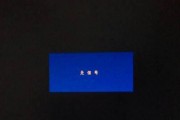
在使用电脑的过程中,显示器黑屏是一种常见的问题,它可能会让使用者感到困惑和焦虑。显示器出现黑屏现象,可能是由硬件故障、连接问题、驱动问题或其他软件故障...
2025-03-15 18 显示器黑屏

丰田锐志是一款受欢迎的豪华轿车,拥有出色的性能和装备。然而,一些车主可能会遇到显示器黑屏的问题,这会影响驾驶体验和安全。本文将为您提供解决丰田锐志显示...
2024-11-13 30 显示器黑屏
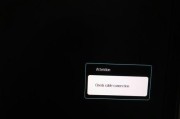
在使用电脑的过程中,有时候会遇到主机开机后显示器出现黑屏的情况,这不仅给我们的正常使用带来了困扰,也可能给我们的工作和娱乐造成影响。本文将以主机开机显...
2024-11-02 27 显示器黑屏
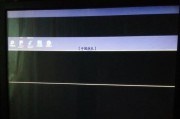
在使用一体机时,有时会遇到显示器黑屏的情况。这种问题可能会导致用户无法正常使用电脑,影响工作和娱乐体验。本文将介绍一些有效的方法来解决一体机显示器黑屏...
2024-09-25 118 显示器黑屏

随着电脑的普及和使用,我们常常会遇到一些技术问题,其中之一就是电脑显示器出现黑屏。当我们开机后,如果发现显示器没有任何反应或者完全黑屏,这往往会让我们...
2024-09-12 75 显示器黑屏

现代社会中,显示器已经成为了我们工作、学习、娱乐不可或缺的一部分。然而,有时候我们会遇到显示器黑屏的问题,这无疑给我们的生活带来了一些麻烦和困惑。本文...
2024-08-25 33 显示器黑屏